Formas generales rápidas de arreglar Firefox que no reproduce videos
Los vídeos han tenido un papel muy importante en el entretenimiento incluso antes. Y con el tipo de tecnología que tenemos hoy, los videos abordan un modo de comunicación más amplio e influyen significativamente en nuestras experiencias diarias en línea. Como vemos evidentemente hoy en día, los vídeos se comparten con frecuencia en sitios web. Sin embargo, ocasionalmente nos enfrentamos a dificultades al intentar verlos. Además, puede resultar bastante exasperante no poder acceder y reproducir los vídeos que deseas ver en el navegador que estás utilizando. Firefox, por otro lado, es uno de los navegadores más utilizados. Sin embargo, los usuarios han informado que Los videos no se reproducen en Firefox.. Es por eso que hoy le brindaremos múltiples soluciones rápidas para abordar y resolver este problema a través de este artículo. ¡Descúbrelos ahora!
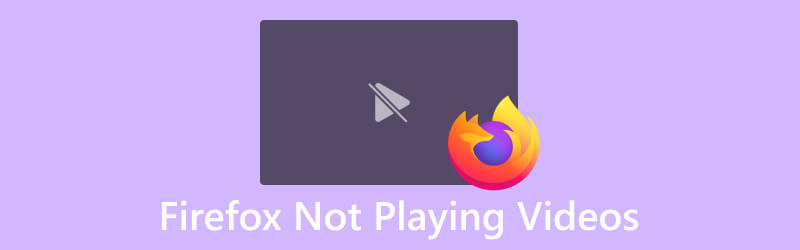
CONTENIDO DE PÁGINA
Parte 1. ¿Por qué Firefox no reproduce vídeos?
Entonces, ¿por qué experimentamos fallas en la reproducción de videos en Firefox? Bueno, hay varias razones por las que Firefox puede no reproducir vídeos, y se detallan a continuación:
- ¿Por qué Firefox no reproduce vídeos? Puede deberse a versiones o complementos del navegador obsoletos, como Adobe Flash Player, que pueden provocar problemas de compatibilidad.
- Las extensiones del navegador también pueden ser las culpables y deshabilitarlas puede ayudar a identificar el problema.
- Las VPN o los servidores proxy podrían estar causando problemas, por lo que deshabilitarlos podría resolver el problema.
- El malware también es un problema que evidentemente hace que Firefox no funcione correctamente al acceder a vídeos.
- Los vídeos se bloquean automáticamente gracias a la última función de Firefox.
Parte 2. Formas generales rápidas de solucionar que Firefox no reproduzca vídeos
Forma 1. Actualizar Firefox
El problema en varios vídeos, incluso vídeos MP4 que no se reproducen en Firefox, es anterior a la última actualización del navegador, por lo que debe atribuirse a errores. Por ese motivo, actualizar el navegador debe ser su primer recurso. Los desarrolladores publican estas actualizaciones, que puedes descargar e instalar. Al igual que otros navegadores, Firefox también busca e instala actualizaciones automáticamente cuando están disponibles, resolviendo de manera efectiva los problemas que los usuarios pueden encontrar mientras lo usan. Sin embargo, si prefiere un enfoque proactivo, puede actualizar o buscar actualizaciones manualmente en Firefox. Para hacerlo, simplemente dirígete al Acerca de ventana y acceder a Ayuda menú. Desde allí, seleccione Acerca de Firefox para iniciar el proceso de actualización.
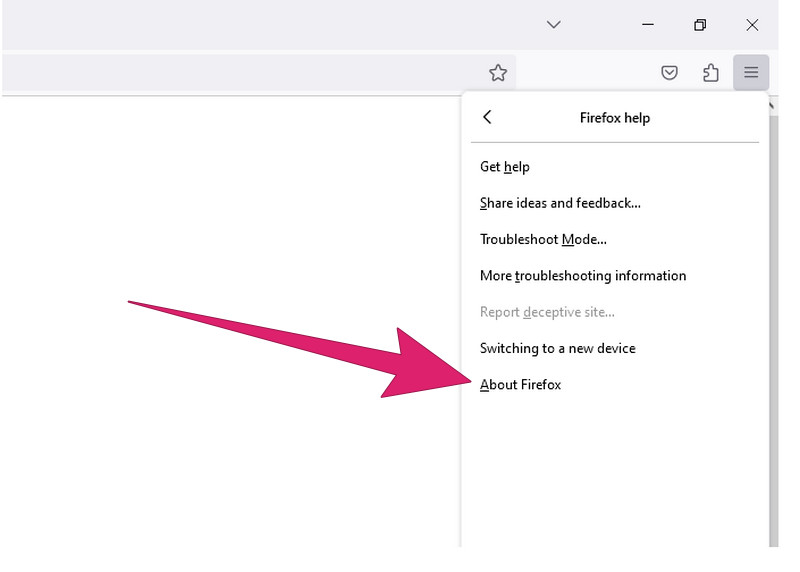
Forma 2. Habilite la reproducción automática de videos en el navegador
A diferencia de otros navegadores como Chrome, Firefox ahora tiene una función que bloquea de forma predeterminada la reproducción automática de todos los videos con sonido. Esta modificación, o deberíamos decir adición, se introdujo en la última actualización de Firefox como resolución a los informes de numerosos usuarios sobre la presentación de vídeos en sitios web que se reproducen automáticamente al abrirlos, que, sin mencionar, a menudo contienen contenido publicitario intrusivo. . Por otro lado, este ajuste explica las dificultades que esté experimentando al reproducir vídeos en Firefox. Por lo tanto, si el video HTML5 no se reproduce en Firefox, habilite el sonido para Firefox seleccionando el Bloquear centro de control de reproducción automática , que puede ver como un círculo con la letra i en el centro, y navegue hasta la sección Permisos. Luego, haga clic en la flecha desplegable y apunte al botón Permitir. También puedes seguir los pasos a continuación.
Paso 1. Haga clic en el botón de la hamburguesa para llegar al Configuraciones sección.
Paso 2. Dentro de Configuración, haga clic en el Elija Privacidad y Seguridad opción seguida de hacer clic en Permiso botón.
Paso 3. Debajo Permiso, escoger Auto-reproducción y haga clic en Configuraciones. Luego, seleccione la opción Permitir audio y video en el menú Predeterminado de todos los sitios web menú desplegable y haga clic en Guardar cambios botón.
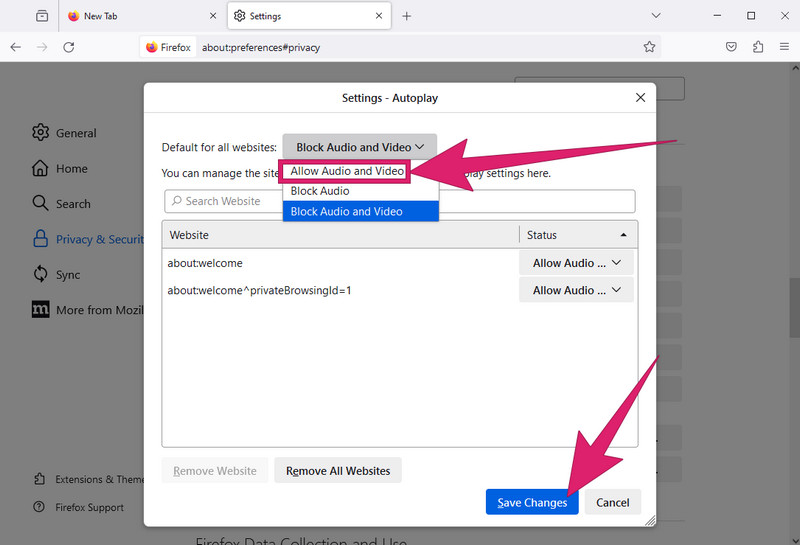
Forma 3. Deshabilite las extensiones
Si tiene Flashblock, Adblock Plus o cualquier otro software de bloqueo de anuncios instalado en su navegador, podrían ser el motivo de la interferencia e impedimento de la reproducción de videos. Cierto software de seguridad de Internet puede incluir una función de bloqueo de publicidad incorporada que podría tener un efecto similar. Por lo tanto, desactive o deshabilite dichas extensiones de bloqueo de anuncios o incluya Firefox en la lista blanca de sus extensiones de bloqueo de anuncios.
Forma 4. Incrustar un complemento Flash
Firefox y otros sitios web requieren la presencia de un reproductor Flash para la transmisión y visualización adecuada de contenido multimedia o de vídeo. Si el complemento Flash no está integrado o habilitado, la funcionalidad de Firefox para reproducir videos en estas plataformas puede verse afectada. Puede seguir los pasos a continuación para verificar si el complemento está habilitado.
Paso 1. Ve a la Menú sección y haga clic en el Complementos opción.
Paso 2. Entonces escoge Complementos para encender o habilitar Flash.
Paso 3. Para habilitarlo, haga clic en el Nunca activar y seleccione el Solicitar activación opción del menú desplegable.
Si tienes problemas con la reproducción de vídeo en otros navegadores o dispositivos, como Chrome, aquí tienes más consejos que te ayudarán.
Forma 5. Arreglar el video externamente
Si Firefox aún no reproduce videos después de realizar todas las soluciones anteriores, considere arreglar el video específico que desea reproducir, ya que podría ser el verdadero problema. Para esta solución, puede utilizar el Corrección de vídeo de Vidmore para una fijación de vídeos más rápida y eficiente. Es una herramienta extraordinaria que puedes utilizar, ya que está diseñada específicamente para reparar todo tipo de interrupciones y problemas que pueda tener un vídeo, como corrupción, fallos, parpadeos y muchos más. Además, este software proporciona una interfaz intuitiva diseñada para resolver problemas relacionados con errores de reproducción de video. Además, esta herramienta es compatible con diversos formatos de video, permitiendo la reparación de archivos en formatos como MP4, AVI, MKV, MOV y otros. Mientras tanto, asegúrese de haber adquirido el video que no se puede reproducir en Firefox y siga los pasos a continuación para solucionarlo con Vidmore Video Fix.
Paso 1. Lo primero que debe hacer es descargar el software en su computadora haciendo clic en el botón de descarga a continuación.
Paso 2. Luego, inicia el software y comienza a cargar el video que no se puede reproducir cuando llegues al rojo. Añadir botón. Cuando termine, haga clic en el botón azul Añadir para importar un videoclip de muestra.
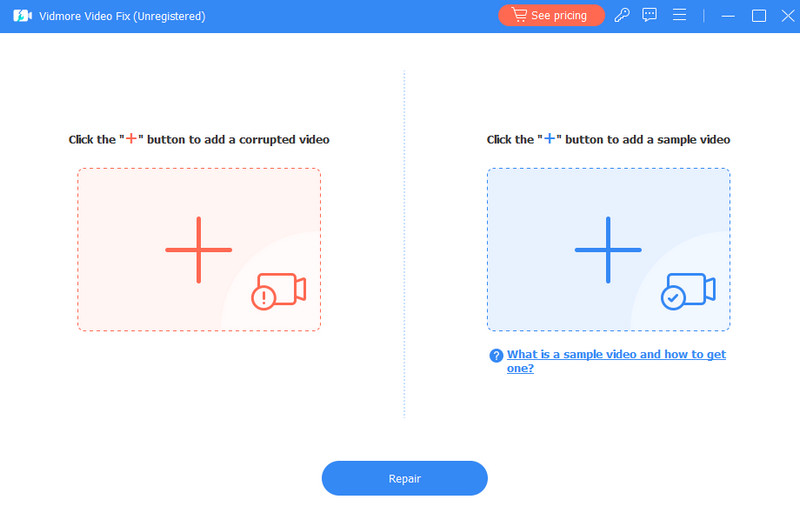
Paso 3. Después de eso, haga clic en el Reparar botón para iniciar el proceso de reparación; Una vez finalizado, tendrás varias opciones para elegir en el procedimiento.
Paso 4. Si desea verificar su salida antes de exportarla, puede hacer clic en el botón Vista previa. De lo contrario, haga clic en el Salvar botón justo después de la reparación.
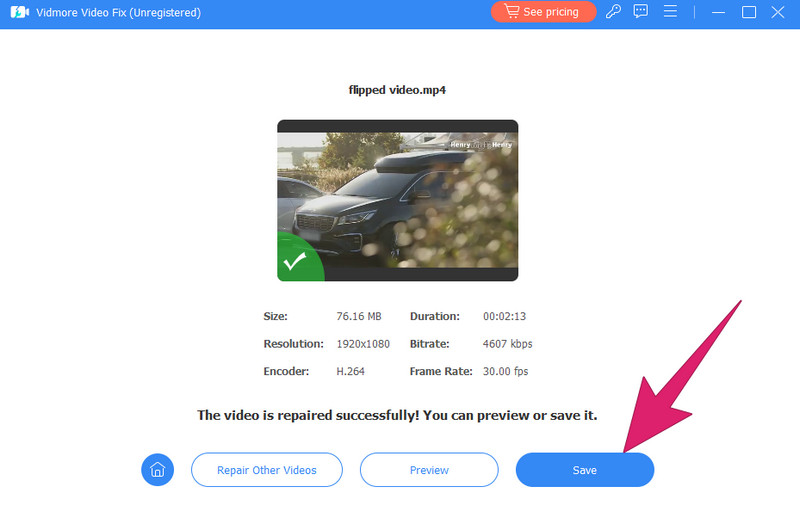
Parte 3. Preguntas frecuentes sobre Firefox que no carga ni reproduce vídeos
¿Cómo borro mi caché en Firefox?
Para borrar el caché en Firefox, vaya a Menú > Opciones > Privacidad y seguridad > Cookies y datos del sitio > Borrar datos > Claro.
¿Por qué Firefox no carga nada?
Puede haber varias razones para esto, pero generalmente se debe a no tener conexión a Internet.
¿Cómo reinicio Firefox?
Para restablecer Firefox, vaya a Menú > Ayuda > Información para solucionar problemas > Actualizar Firefoxy luego confirme la acción.
Conclusión
Ahí tienes. Las soluciones rápidas y efectivas para resolver el problema de Firefox no reproduce vídeos. Es importante identificar la causa del problema si está relacionado con el navegador o con el vídeo en sí. Si el problema es el video, considere solucionarlo con Corrección de vídeo de Vidmore. Con esta pequeña y práctica herramienta, obtendrás una forma sencilla de solucionar vídeos dañados de todo tipo.


